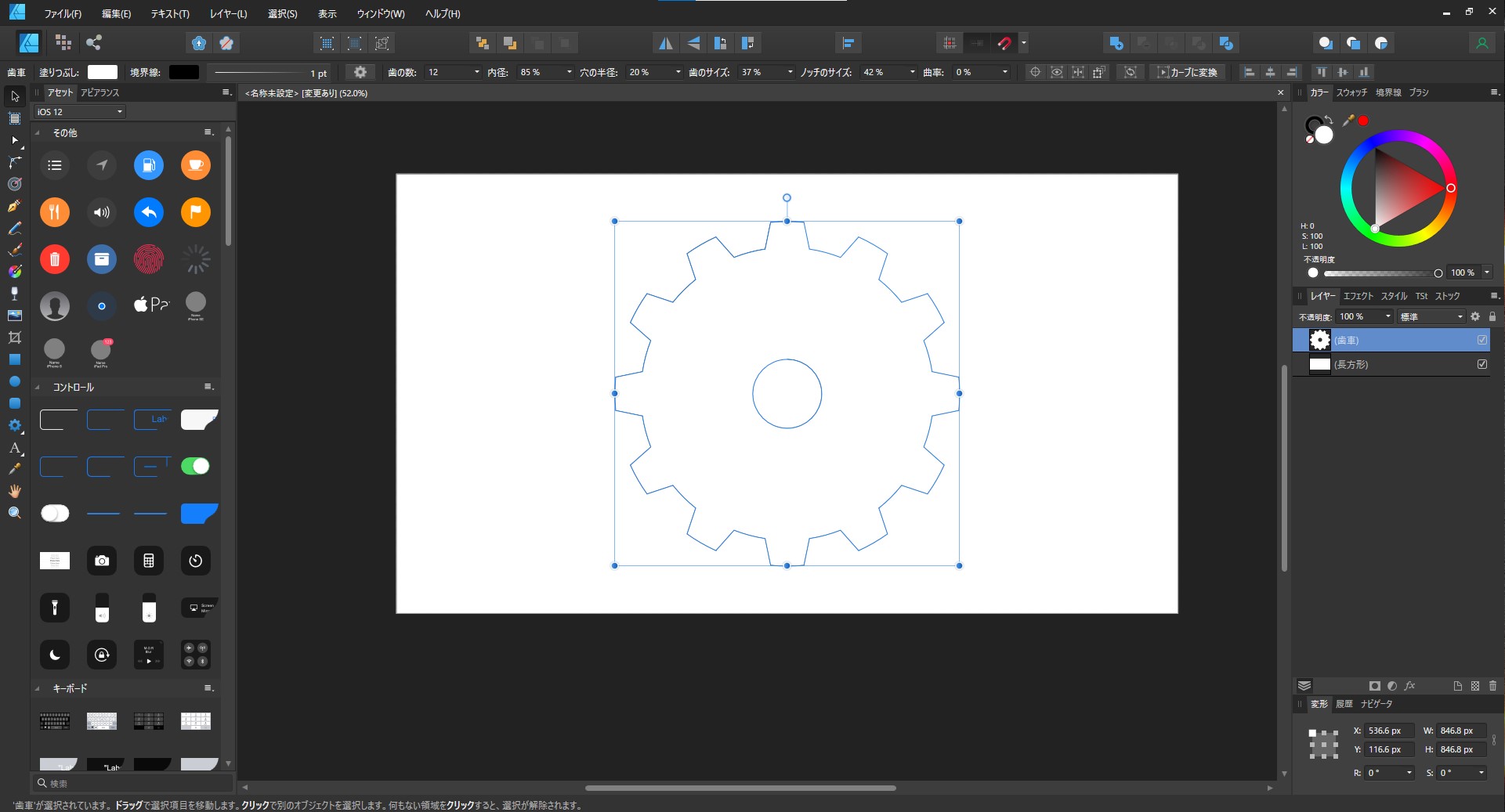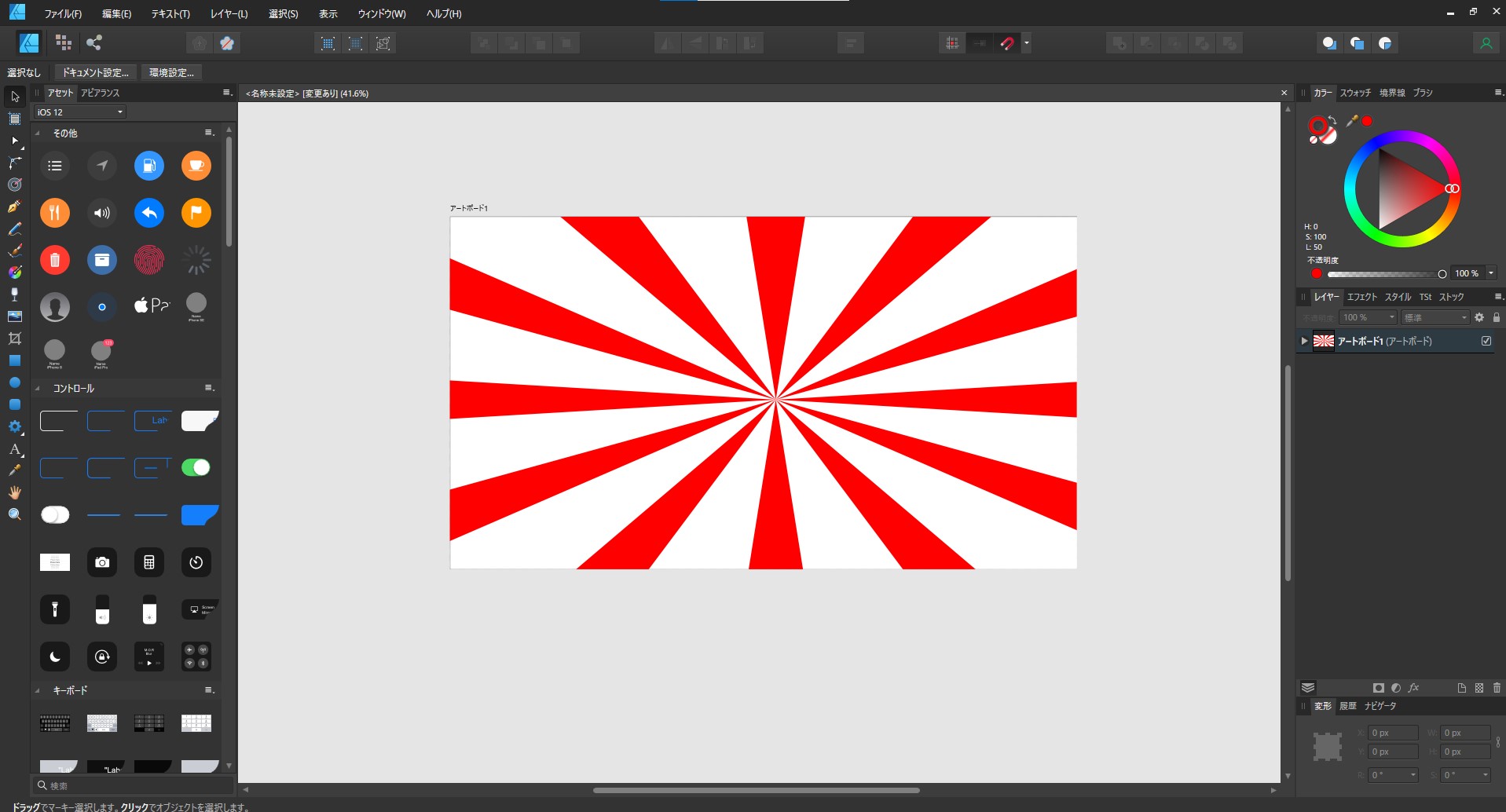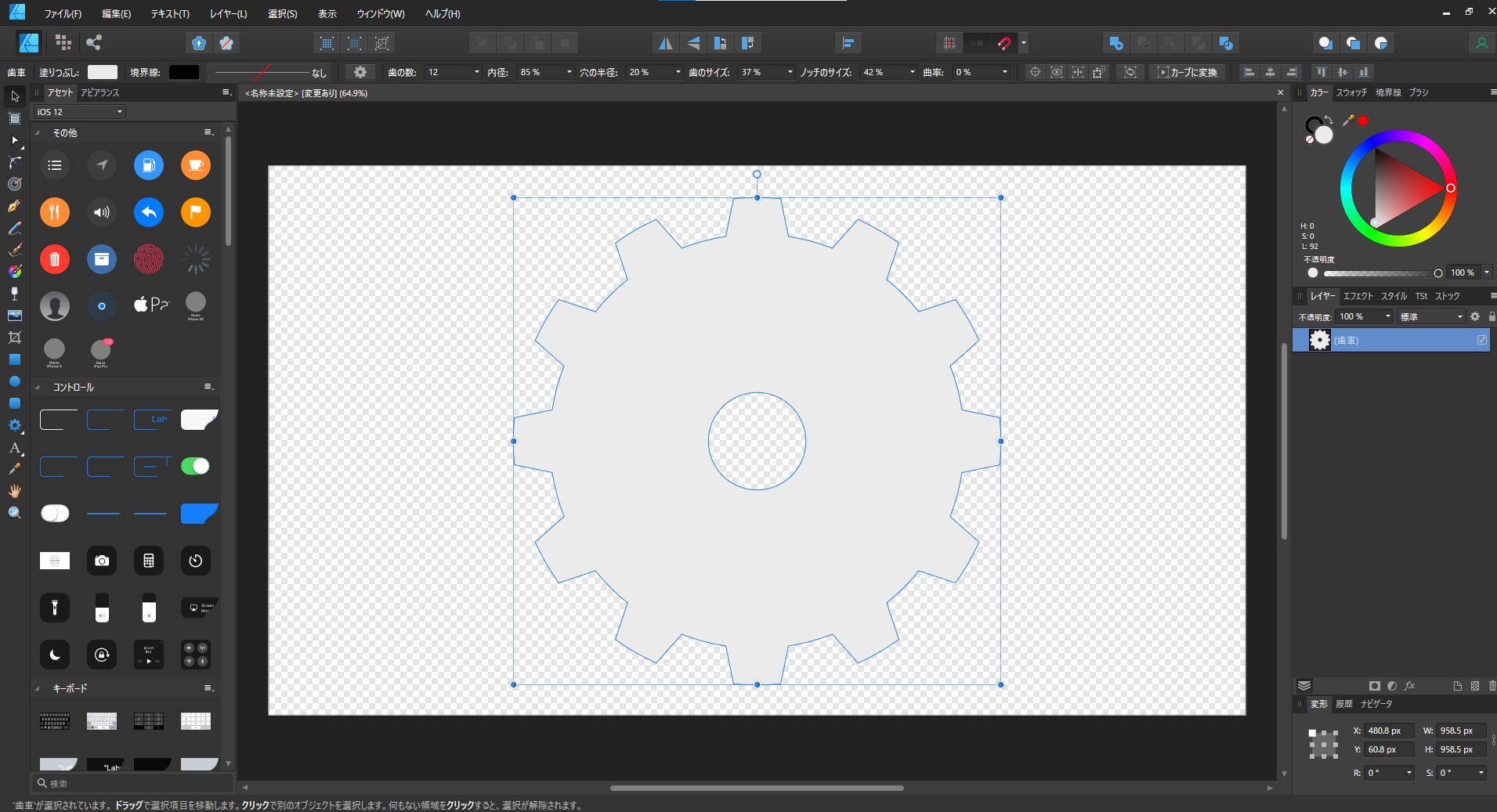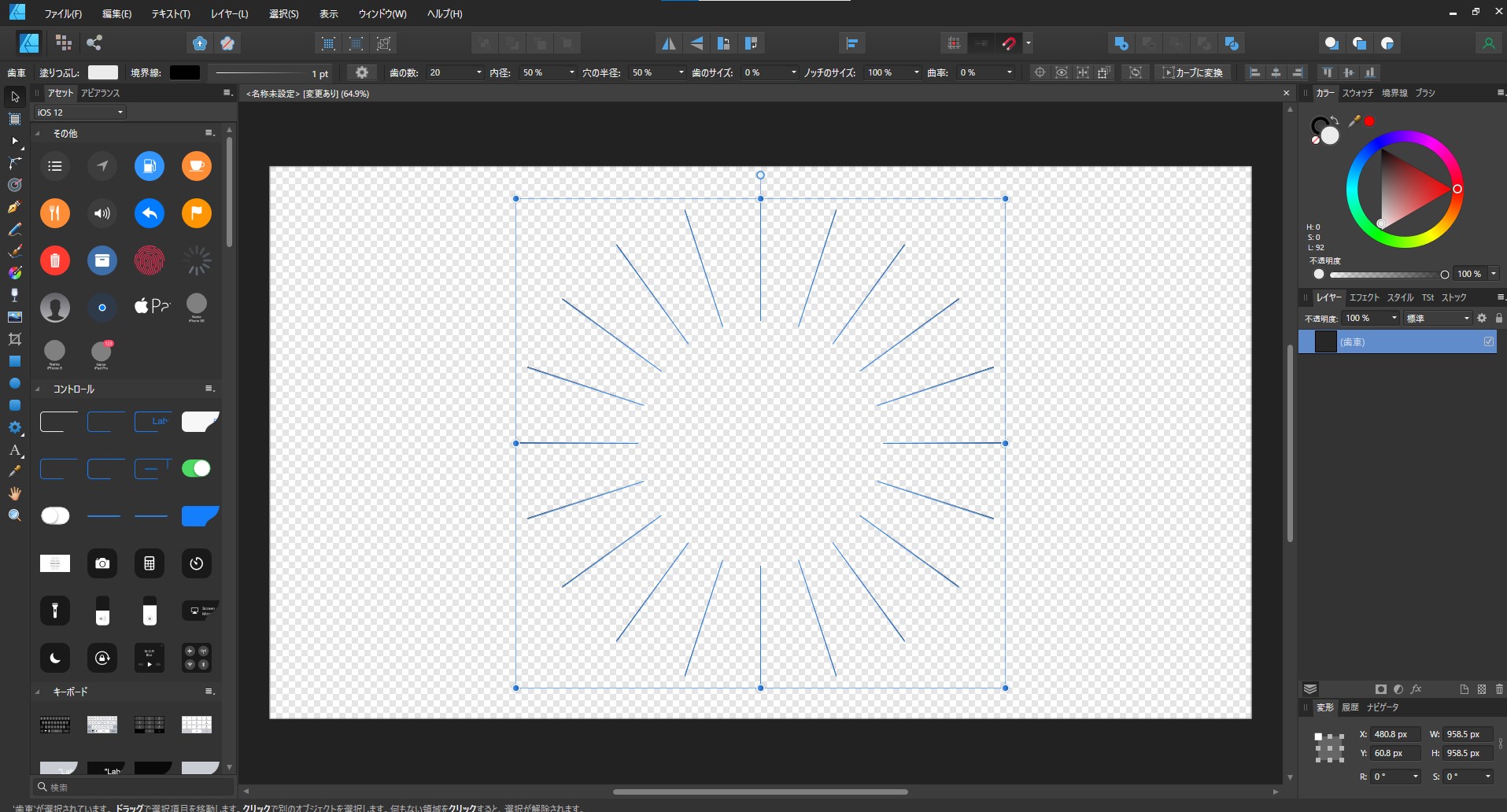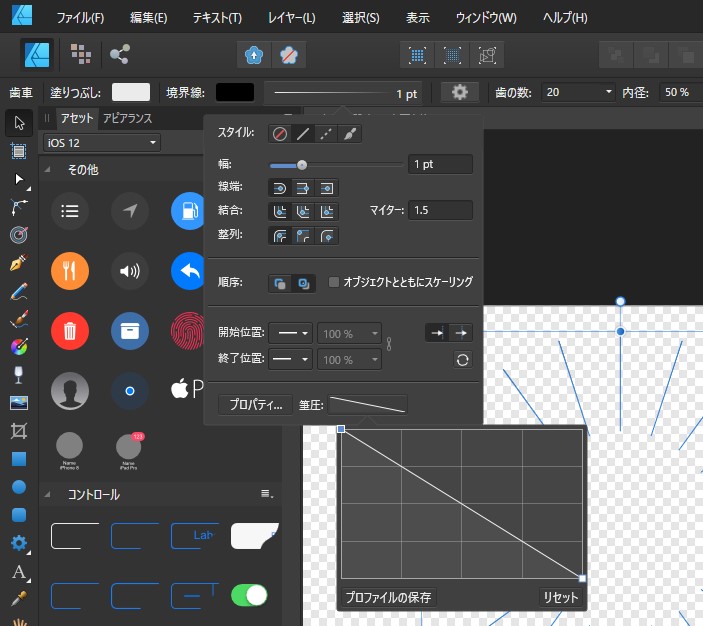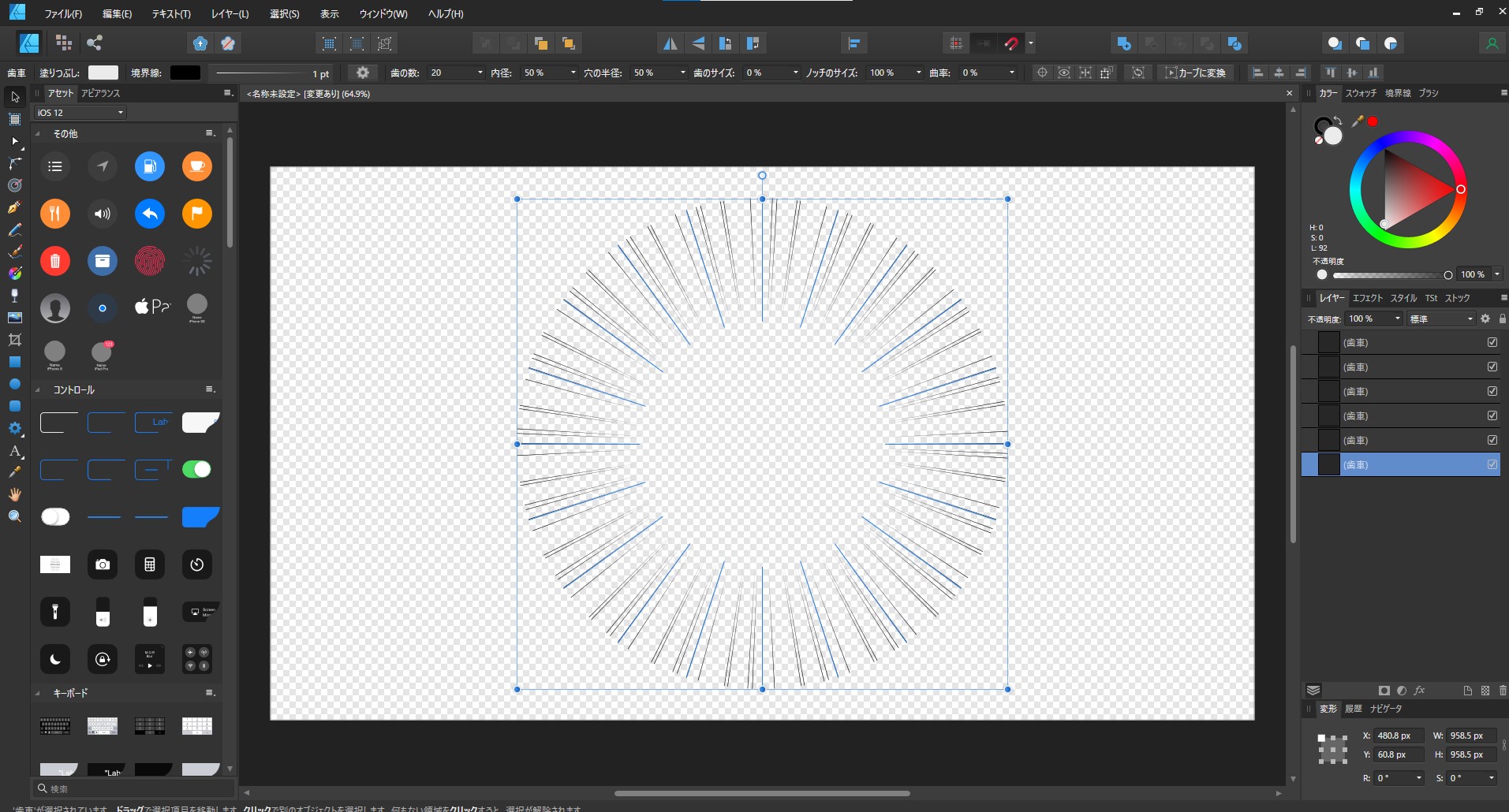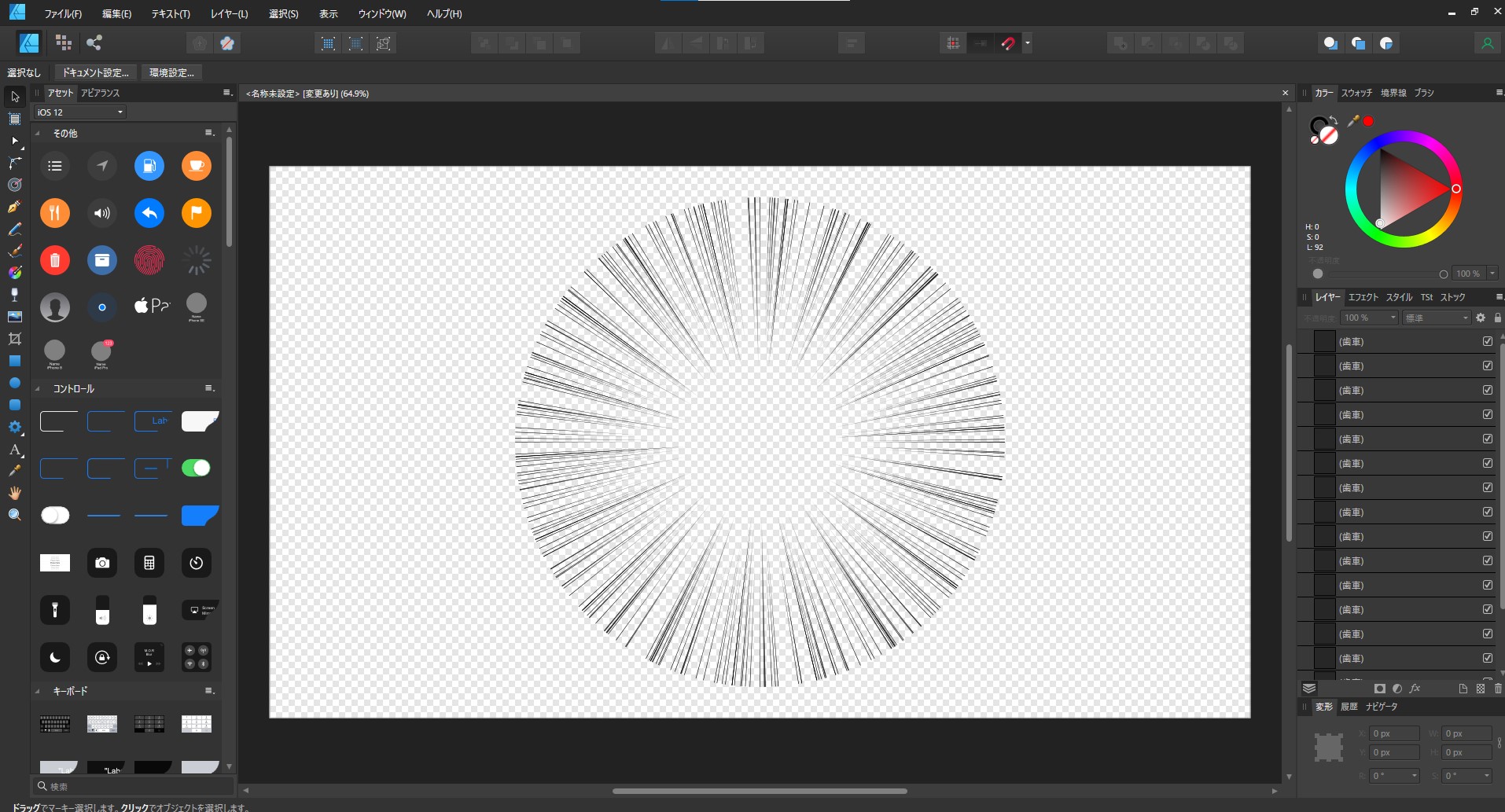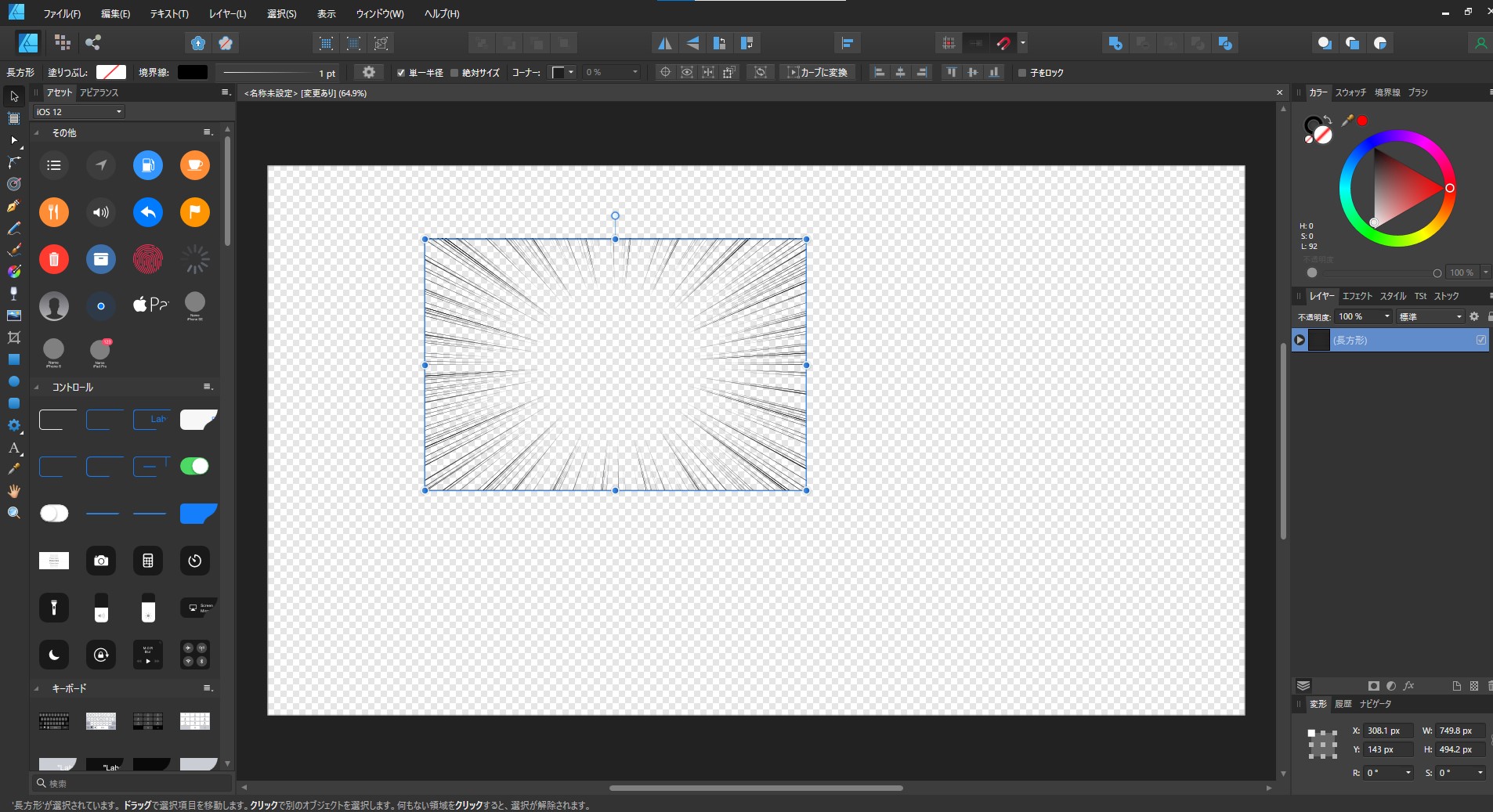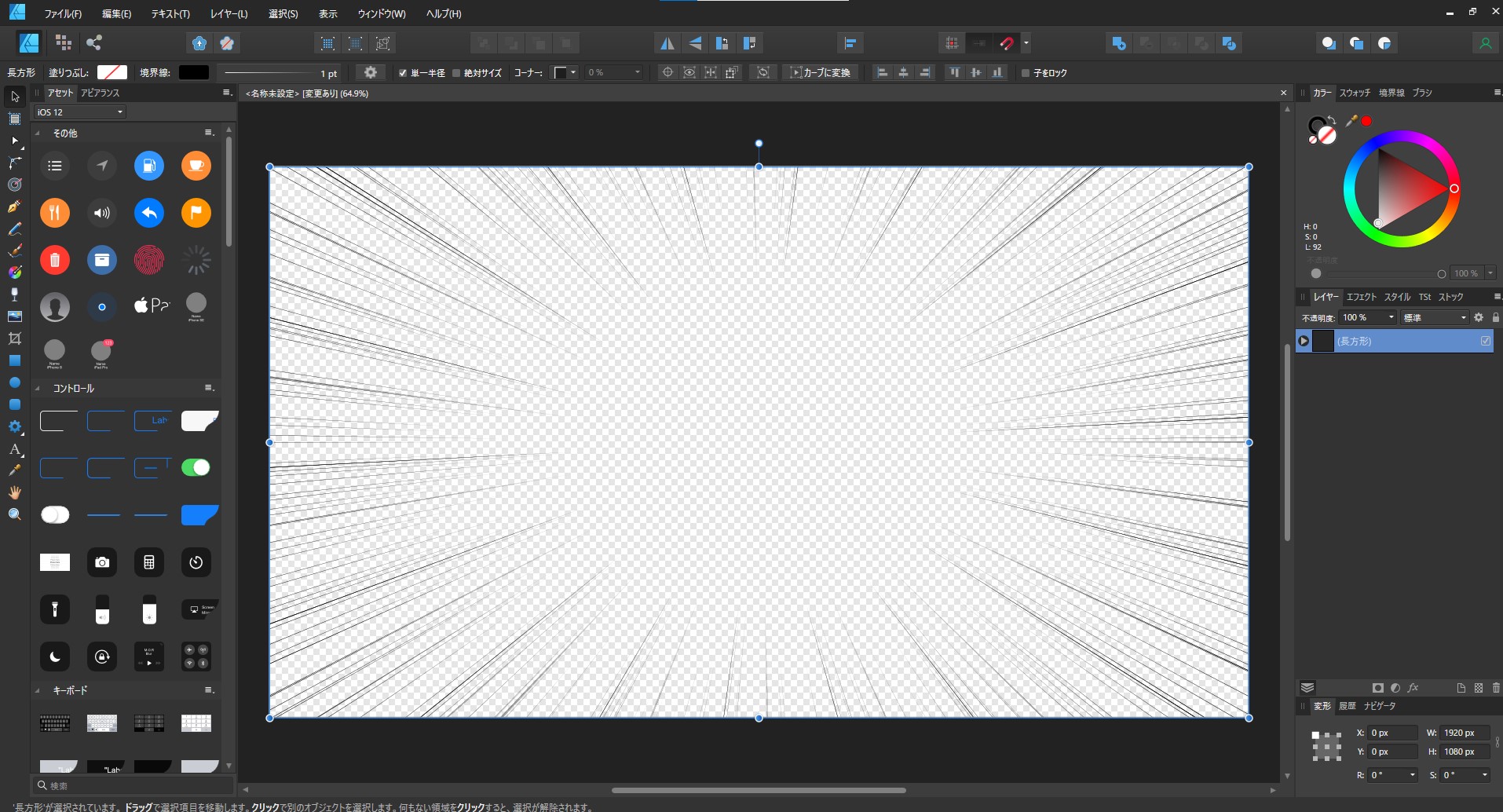本記事では、このような悩みを解決します。
affinity designerで集中線を作る方法
affinity designerでは、『歯車アイコン』を使う事で簡単に集中線を作る事が出来ます。
今回は、
の2パターンを紹介しますね。
背景イラストに使えそうな集中線の作り方
まずは、適当な大きさの歯車を作ります。
次に、
- 歯車の数:12
- 内径:0%
- 穴の半径:0%
- 歯のサイズ:37%
- ノッチのサイズ:42%
- 曲率:0%
に設定。
赤枠の数値を変えると歯車の形が変わっていくので、色々いじってみてください。
最後に、使いたい大きさに調整してあげれば、背景で使えそうな集中線が完成しました。
マンガやイラストで使えるような集中線の作り方
次に、イラストや漫画でよくあるような集中線の作り方を紹介します。
こちらも最初は同じように歯車を用意します。
歯車の設定は、
- 歯車の数:20
- 内径:50%
- 穴の半径:50%
- 歯のサイズ:0%
- ノッチのサイズ:100%
- 曲率:0%
に設定。
線のプロパティから『筆圧』を画像のように変更します。
筆圧の右側を下げる事で、線の終わりがトゲのように尖って集中線っぽくなります。
回転させながらコピペして同じような物を何個か作ったら、次は『内径』と『穴の半径』を少し小さくします。
いまは両方50%に設定されてるので、次は30%くらいにして回転させながらコピペします。
『内径』と『穴の半径』の30%のコピペが終わったら、次は20%に下げて同じようにコピペしながら回転させます。
すると上の画像のような形が完成。
最後に長方形でクリップマスクすれば完成です。
マンガやイラストでよく見るような集中線が出来ましたね。
affinity designerで集中線を作る方法まとめ
affinity designerで集中線を作るには、『歯車ツール』を使って歯車を作って、内径や穴の半径などを調整して作ります。
数字を変えるだけで簡単に作る事が出来るので、集中線を作りたいときに便利な機能ですよ。